How to add domain in blogger : Blogger एक free platform है जहां पर हम अपनी वेबसाइट ब्लॉग फ्री मे बना सकते है. लेकिन free blog होने के कारन site name के साथ blogspot जुड़ा रहता है, जिसे हटाने के लिए हमें custom domain खरीदकर blog से जोड़ना पड़ता है. जिसके बारे में मै इस post में बताने वाला हूँ की blogger me custom domain kaise add kare.
blogger एक बहुत ही अच्छी service है. जहां पर हम अपना free blog बनाकर online अपने career की शुरुआत कर सकते हैं. Blogger मे WordPress की तरह hosting खरीदने की जरूरत नहीं पड़ती. यही ब्लॉगर की सबसे खास point है.
Blogger पर blog बनाने के बाद हमें उसे professional look और आकर्षक बनाने के लिए केवल एक domain खरीदकर blog में add करना होता है. godaddy से domain kaise खरीदें इसकी जानकारी आप यहां से ले सकते हैं.
Mobile se godaddy par domain kaise kharide | गोडैडी से डोमेन कैसे ख़रीदे
Mobile se godaddy par domain kaise kharide | गोडैडी से डोमेन कैसे ख़रीदे
ब्लॉग मे Domain क्यू add करें?
ब्लॉगर Google की ही service है जो हमें सब कुछ फ्री देती है. लेकिन free service में एक commen चीज होती है. वो है उस company का credit जो उस service के साथ जुड़ा रहता है. जैसे मैंने blogger पर new blog बनाया तो पहले मेरी site का URL कुछ इस तरह था. www.webtohindi.blogspot.com. तो यहाँ पर blog name के साथ blogspot जुड़ा हुआ है. जो यह बताता है की यह blogger पर बनी है. तो हमें site name के साथ blogspot हटाना है. तो उसमे domain add करना होगा.
Domain add करने के बाद ब्लॉग का url कुछ इस तरह दिखने लगेगा www.webtohindi.com जो दिखने मे professional तो लगती ही है और आपके visitors को याद रखने मे भी आसानी होगी.
Blog मे domain add करने के क्या-क्या फायदे है.
- Blog name के साथ blogspot हट जायेगा.
- Site का URL छोटा हो जायेगा जो visitors को याद रखने मे आसानी होगी.
- ब्लॉग कि traffic बढाने मे मदद करेगी.
- Domain add karne के बाद blog fully website की तरह दिखने लगेगा.
- AdSense approve कराने मे आसानी होगी.
- Blog की ranking मे भी इजाफ़ा होगा.
- लोगों को आपके blog पर trust बनेगा.
- Adsense के अलावा और भी advertisers website है जहां पर आप अपना website monetize करा सकते है. लेकिन इनके लिए domain होना जरूरी होता है.
- Domain लगाने से आपका blog professional blog बन जाएगा, जिससे आपको sponser मिलने लगेंगे, और आप adsense के अलावा दूसरे source से भी income करने लगेंगे.
इसके अलावा और भी benefits है. जो आप डोमेन ऐड करने के बाद देख सकते है.
Blogger me godaddy domain kaise add kare 2022 :-
Mobile हो या computer domain add करने का तरीका लगभग दोनों मे same ही रहता है. fark सिर्फ इतना होता है की computer मे ज्यादा से ज्यादा options एक ही जगह मिल जाते है, वही mobile पर options one by one नीचे की ओर दिखाया जाता है.
Step - 1
- तो सबसे पहले आपको मोबाइल मे chrome browser को open कर अपने blog मे sign in करे.
- अब dashboard से setting पर click करे.
- अब यहाँ publishing वाले section मे आपको custom domain पर click करना है.
Step - 2
- अब यहाँ पर आपको WWW के साथ अपने blog का name type करना है.
- फिर आपने जो भी domain लिया होगा जैसे .COM, .In, .Net या जो भी वो enter करना है.
- इसके बाद नीचे मे save पर click करना है.
अब कुछ codes दिखाई देंगे जिन्हें copy करके अपने godaddy account के record field मे pest करना है. अब अपने browser मे new tab मे godaddy की site open करे. याद रहे blogger वाले tab को भी open रहने देना है.
Step - 3
- Godaddy की site पर जाये यहाँ पर my products के बगल मे arrow का icon होगा उस पर click करें. इसके बाद नीचे go to my product पर click करे.
- अगले पेज मे doamains लिखा होगा वहाँ पर three dot होगा उसपर click करे, इसके बाद नीचे Manage DNS पर click करे.
- अब यहाँ नीचे DNS Records section मे आ जाना है, तो यहाँ पर पहले से बहुत सारे field भरे हुए नजर आएंगे. तो यहाँ पर आपको 3 जगह CNAME वाले field नजर आएंगे तो इनमे 2 जगह CNAME field मे ही code को pest करना है.
Step - 4
यहाँ पर पहले वाला CNAME होगा जिसमे name मे ftp और data मे आपके site का नाम लिखा होगा उसे कुछ नहीं करना है.
यहाँ पर पहले वाला CNAME होगा जिसमे name मे ftp और data मे आपके site का नाम लिखा होगा उसे कुछ नहीं करना है.
तो इसमे आपको 2nd number के CNAME के पास pensil icon बना होगा उसपर click करना है.
CNAME - 1
- CNAME - यहाँ पर cname लिखा होगा उसे वैसे ही रहने दे.
- Name :- इसमें पहले से www है तो इसे ऐसे ही रहने दे. अगर www नही है. www type करे.
- Value :- अब आपको अपना blogger site पर जाना है. और अपने ब्लॉग setting मे Destination के बाद, इस तरह का ghs.google.com code होगा उसे copy कर godaddy के value वाले field मे pest करे. यह चीज मैंने ऊपर मे टिक करके भी दिखाया है जिसमे मैंने 1 number लिखा हुआ है, वो देख सकते है.
- TTL :- इसमें 1 hour रहने दे.
- Save पर click करे.
Step - 5
Second CNAME मे code copy करने के बाद 3rd CNAME के पास pencil icon पर click करे. यहाँ भी आपको blogger settings से बचे हुए दो code को copy कर pest करना है. जो 2 code है वह ghs.google.com के बाद and name लिखा होगा उसके बाद पहला code मिलेगा, जोकी आप ऊपर के image मे देख सकते है हमने टिक लगाकर बताया है, और उसके बाद तीसरा code destination लिखा होगा उसके बाद होगा जोकी gv से start होकर googlehosted.com तक होगा जिसे पूरा copy करना है.
CNAME - 2
- CNAME - यहाँ पर cname लिखा होगा उसे वैसे ही रहने दे.
- Name :- blogger setting मे जाये और दूसरे कोड है उसे copy कर यहाँ pest करें.
- Value :- यहाँ पे तीसरे code को कॉपी कर पेस्ट करे.
- TTL :- इसमें 1 hour रहने दे.
- Save पर click करे.
अब finally सभी code को एक बार check करले की सभी field मे ठीक से add हुआ है की नही.
Step - 6
इसके बाद आपको Redirect Domain उसपर क्लिक करके on करना है, साथ नीचे मे HTPPS का भी option होगा, तो वह आपके blog मे पहले से on होगा, तो कुछ करने की जरूरत नहीं, और अगर off होगा तो उसे click कर on करदे.
तो अब आप इस simple methods से अपने smartphone से ही यह process follow कर. blog मे custom domain add कर सकते है. Domain successfully add करने के बाद. अपना blog open करके देखें वह .com के साथ खुल रहा होगा. कभी-कभी इसमें ज्यादा time भी लग सकता है.
तो दोस्तों अभी हमने ब्लॉग मे डोमेन तो add कर लिया है. लेकिन अभी हमें एक और setting करनी है. अभी आप अपने blog को बिना www के open करना चाहेंगे तो नहीं खुलेगा और error आयेगा या domain register वाली site open होगी. तो अपने ब्लॉग के domain name को बिना www के set करने के लिये आप यह post पढ़े.
तो friends इस तरह से आप आसनी से अपने blogger blog में custom domain add कर सकते है. अगर आपको domain setup करने में कोई भी problem आती है तो आप हमें comment करके पूछ सकते है. and इस post अपने blogger friends के साथ share जरूर करे.
Tags:
blogger me custom domain kaise add kare
blogger me godaddy domain kaise add kare
how to add domain in blogger hindi
how to add custom domain to blogger godaddy 2022
web domain
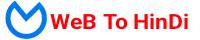


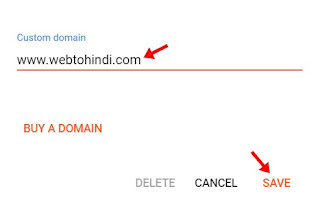

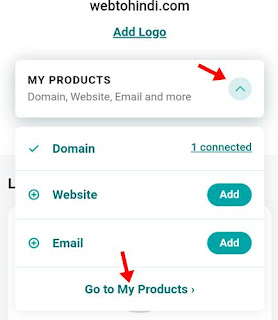


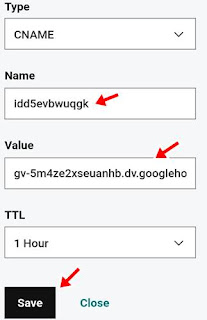


No comments